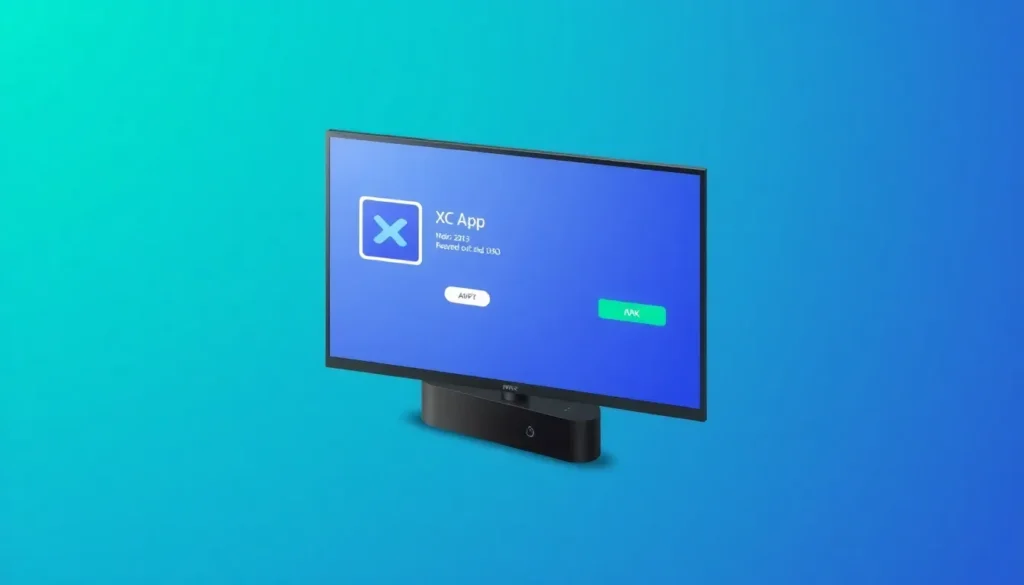Como instalar o aplicativo XC no seu TV Box (Android)
Neste artigo explico, passo a passo, como instalar o reprodutor de playlists XC no seu TV Box (o procedimento vale para qualquer dispositivo Android). O aplicativo XC saiu da Play Store, por isso usaremos a loja alternativa ntd para instalar via código.
O que você vai precisar
- Um dispositivo Android (TV Box, Android TV, tablet ou smartphone).
- Acesso à Play Store para baixar o aplicativo ntd.
- O código do aplicativo XC: 15 633 (este código será inserido no ntd).
- Se deseja visualizar conteúdo: uma playlist com URL, usuário e senha (veja as observações abaixo).
Passo a passo
- Abra a Play Store no seu dispositivo e selecione o campo de pesquisa (Apps e jogos).
- Digite ntd na busca. Localize o aplicativo identificado pelo ícone verde e proceda com a instalação.
- Quando o ntd estiver instalado, abra-o.
- No ntd, localize o campo indicado como Link ou URL e digite o código do XC: 15 633. (O código também está disponível neste artigo.)
- Toque em Concluir e depois na seta azul indicada no app para prosseguir.
- O ntd solicitará permissão para instalar aplicativos (download/instalação de APKs). Conceda a permissão para que o processo continue.
- O download do APK do XC será iniciado. Aguarde até o download ser concluído.
- Quando o download terminar, toque no botão com o ícone de Play para que a TV Box faça a leitura do arquivo e inicie a instalação.
- Aguarde a instalação ser finalizada e, em seguida, abra o aplicativo XC.
Observações importantes
- O XC é apenas um reprodutor de playlists; o aplicativo em si não fornece conteúdo. Para acessar canais e filmes você precisa adicionar uma playlist com os dados de acesso (URL, usuário e senha).
- No momento em que fiz este passo a passo, há serviços que fornecem playlists e oferecem teste. De acordo com as informações que acompanhei, alguns provedores liberam um teste de 3 horas para novos usuários e dão suporte diariamente.
- Para obter uma playlist de teste, entre em contato com o provedor informado neste artigo (o contato aparece aqui como referência). Ao solicitar o teste, diga que você instalou o aplicativo XC e gostaria de receber os dados de acesso para teste. Eles deverão passar: URL, usuário e senha. Depois é só inserir esses dados em Entrar no app XC para ter o conteúdo liberado.
Conclusão
Seguindo esses passos você terá o XC instalado no seu TV Box e pronto para receber uma playlist com os conteúdos. Espero que este artigo tenha sido útil. Um grande abraço e boa sorte na configuração!